Wie kann man gelöschte WhatsApp-Audios wiederherstellen?

Geschrieben von Bastian Günter | Aug 22, 2025
WhatsApp bietet eine Reihe von Funktionen, die einen verbesserten Austausch von Nachrichten, Medien und Dateien ermöglichen. Die Verbesserung der Funktionalitäten der WhatsApp-App und die freundliche Benutzeroberfläche erklären die große Anzahl von Nutzern, die diese App derzeit für private und kommerzielle Zwecke verwenden. Die Leute haben diese Social Messaging App als geeignetes Medium für den bequemen Austausch von Nachrichten, Sprachnotizen, Videos und Audiodateien entdeckt. Und was noch wichtiger ist: Die Ende-zu-Ende-Verschlüsselung gibt die Sicherheit, alles Vertrauliche zu versenden, ohne sich um die Datensicherheit sorgen zu müssen. Aus diesem Grund vertrauen Menschen und Unternehmen dem System.

WhatsApp ist zwar bei vielen Gelegenheiten hilfreich, aber in manchen Situationen kann es zu Datenverlusten kommen. Es kann passieren, dass Menschen ihre Telefone verlieren oder WhatsApp-Daten unerwartet löschen. Falls Sie wichtige Audiodateien hatten, wären Sie unglücklich und besorgt, was Sie nun tun sollen. Manchmal vernachlässigen WhatsApp-Benutzer das Sichern ihrer Daten, vor allem bei der Übertragung von Telefonen. Zum Glück verfügt WhatsApp über eine eingebaute Backup-Funktion, die in einer unglücklichen Situation, die zu einem Datenverlust führt, sehr hilfreich ist.
Aus welchem Grund auch immer Sie Ihre WhatsApp-Daten verloren haben, Sie können je nach Ihren WhatsApp-Einstellungen immer verschiedene Ansätze zur Wiederherstellung aus anderen Quellen verwenden. Im Folgenden finden Sie die am besten geeigneten Methoden zur Wiederherstellung gelöschter WhatsApp-Audiodaten für WhatsApp-Nutzer auf Android und iPhone.

oder Probieren Sie unsere MobileTrans-App auf dem Handy aus >>>
Methode 1: Gelöschte WhatsApp-Audios aus einem lokalen Backup wiederherstellen
Die integrierte Backup-Funktion der WhatsApp-Anwendung ist eine Erleichterung für alle, die vergessen haben, eine Kopie ihrer Daten auf Google Drive oder auf andere Weise, z.B. auf einem Computer, zu speichern. Sie sollen sich darüber im Klaren sein, dass WhatsApp jeden Tag lokale Kopien der Daten, darunter auch Nachrichten und Audiodateien, im Speicher Ihres Telefons ablegt. Wenn Sie WhatsApp-Audiodateien löschen oder die Anwendung beschädigt wird, können Sie sie einfach aus dem internen Speicher oder von der SD-Karte wiederherstellen, abhängig davon, wo die Daten gespeichert sind.
Sollten Sie sich um die vertraulichen Audiodateien sorgen, die Sie an verschiedene Kontakte senden, können Sie sicher sein, dass Sie im Voraus ein aktuelles lokales Backup erstellen, um sicherzustellen, dass Sie nichts verlieren, sollten Sie irgendwann einmal WhatsApp-Inhalte verlieren. Um dies zu erreichen, führen Sie bitte die folgenden einfachen Schritte aus.
- Starten Sie die WhatsApp-Anwendung auf Ihrem Telefon und gehen Sie zu den Einstellungen, indem Sie auf das Symbol mit den drei Punkten oben rechts auf dem Bildschirm tippen.
- Im nächsten Bildschirm tippen Sie auf Chats und dann auf die Option Chat-Backup. Dort finden Sie die Schaltfläche Backup, mit der Sie sofort eine Kopie Ihrer Daten auf dem Telefonspeicher erstellen können. Dadurch können Sie sicher sein, dass Sie Ihre WhatsApp-Inhalte, einschließlich der Audiodateien, im Voraus retten können.
Auch wenn Sie die WhatsApp-Sicherung direkt auf dem lokalen Speicher des Telefons haben können, sollten Sie bedenken, dass die Daten in der Regel alle sieben Tage überschrieben werden. Möchten Sie die Audiodateien wiederherstellen, sollten Sie den Vorgang nicht verzögern, da Sie sonst nur auf die neuesten WhatsApp-Backupdateien zugreifen können, also auf die Inhalte der letzten paar Tage. Aufmerksame WhatsApp-Benutzer werden versuchen, die Audiodateien in einen anderen Ordner zu verschieben, damit sie im Notfall keine Schwierigkeiten haben, die verlorenen Daten wiederherzustellen.
Folgen Sie einfach diesen Schritten, um auf die vorherige lokale WhatsApp-Sicherung zuzugreifen:
- Installieren Sie einen Dateimanager oder einen Datei-Explorer auf Ihrem Android-Telefon. Öffnen Sie die Anwendung, um auf den Telefonspeicher oder die SD-Karte zuzugreifen, auf der sich Ihre WhatsApp-Backup-Dateien befinden. Gehen Sie auf den entsprechenden Speicher und navigieren Sie zum Ordner WhatsApp.
- Öffnen Sie den Datenbankordner, um die WhatsApp-Sicherungsdateien anzuzeigen. Falls Sie ein aktuelles WhatsApp-Backup auf dem lokalen Speicher erstellt haben, wird die Backup-Datei ohne Datumsangabe im Dateinamen angezeigt. Wenn Sie die Datei ohne Datum nicht finden können, wählen Sie die jüngste Sicherungsdatei oder eine Datei, die die Daten aus der Zeit vor dem Löschen des WhatsApp-Inhalts enthält, und entfernen Sie deren Daten.
Zum Beispiel kann eine WhatsApp-Sicherungsdatei mit dem Namen "msgstore-yyyy-mm-dd.1.db.crypt12" in "msgstore.db.crypt12" umbenannt werden. Durch die Umbenennung der entsprechenden WhatsApp-Backup-Datei können Sie während des Wiederherstellungsprozesses leicht darauf zugreifen.
- Wenn Sie mit der Umbenennung fertig sind, deinstallieren Sie die WhatsApp-Anwendung von Ihrem Telefon und installieren Sie sie erneut aus dem Google Play Store.
- Öffnen Sie die Anwendung und folgen Sie den Anweisungen auf dem Bildschirm, um Ihr Konto einzurichten. Tippen Sie auf die Schaltfläche Zustimmen und fortfahren, um loszulegen.
- Geben Sie eine Telefonnummer ein, die Sie zuvor für Ihr WhatsApp-Konto verwendet haben, um es zu verifizieren. Nutzen Sie den an die Telefonnummer gesendeten Verifizierungscode als Nachricht. Tippen Sie auf Weiter, um mit dem nächsten Schritt fortzufahren.
- Bei erfolgreicher Überprüfung werden Sie zum nächsten Bildschirm weitergeleitet, auf dem Sie aufgefordert werden, das vorhandene WhatsApp-Backup wiederherzustellen. WhatsApp erkennt automatisch die Sicherungsdatei aus Ihrem lokalen Speicher. Tippen Sie auf die Schaltfläche Wiederherstellen, um alle Ihre WhatsApp-Daten zu erhalten, einschließlich der Audiodateien, die Sie von der vorherigen Anwendung verloren haben. Die Wiederherstellung nimmt einen kurzen Moment in Anspruch.
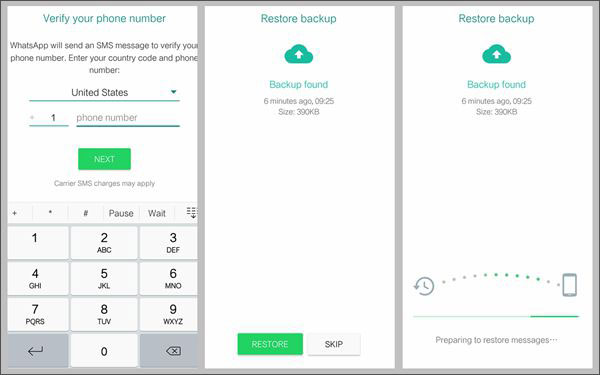
Methode 2: Gelöschte Audiodateien auf WhatsApp von Google Drive auf Android wiederherstellen
Google Drive ist ein häufig genutzter Cloud-Speicher für die Datensicherung. Dies ist auch die standardmäßige und zuverlässige Speicheroption zum Speichern von WhatsApp-Backup-Dateien für Android-Nutzer. Google Backup verfügt über eine große Speicherkapazität und kann bequem umfangreiche WhatsApp Chatverläufe und Mediendateien speichern. Sollten Sie es vorziehen, WhatsApp-Daten auf Google Drive zu sichern, sollten Sie bedenken, dass die Inhalte nicht verschlüsselt werden, wie es bei der Sicherung auf einem lokalen Speicher der Fall ist. Allerdings bietet Google Drive die beste Lösung für WhatsApp-Benutzer, die möglicherweise WhatsApp-Daten, einschließlich Audiodateien, verloren haben.
WhatsApp erstellt nicht automatisch ein Backup auf Google Drive, solange der Benutzer den Prozess nicht initiiert und die Häufigkeit der Backups für die WhatsApp-Einstellungen festlegt. Die automatische Sicherung erfolgt nur im Falle der lokalen Speicherung. Mit den folgenden Schritten können Sie sicherstellen, dass WhatsApp mit Ihrem Google-Konto synchronisiert wird, um Sicherungsdateien zu speichern.
- Öffnen Sie das WhatsApp-Einstellungsfeld, indem Sie auf das Symbol mit den drei Punkten oben rechts auf dem Bildschirm tippen.
- Wählen Sie Chats Optionen und gehen Sie zu Chats Backup. Wählen Sie die Option 'Sicherung auf Google Drive', damit eine Kopie Ihrer Chats auf Ihrem Konto statt auf dem lokalen Speicher abgelegt wird.
- In diesem Abschnitt können Sie ein Google-Konto hinzufügen und die Anmeldedaten eingeben, damit sie hier angezeigt werden können. Falls Ihr Handy bereits bei einem Google-Konto angemeldet ist, wählen Sie dieses aus, um Ihren Chatverlauf zu sichern. Wenn Sie Ihr Google-Konto ändern, verlieren Sie alle Sicherungen, die zuvor in diesem Konto gespeichert wurden.
- Sie werden auch aufgefordert, die Häufigkeit der Datensicherung auf eine andere Option als "nie" zu setzen. Sie können täglich, wöchentlich, monatlich oder eine benutzerdefinierte Auswahl treffen, je nach Ihren Vorlieben.
Wenn Sie ein Google-Konto für Ihre WhatsApp-Backups einrichten, speichert die Anwendung eine Kopie des Chat-Verlaufs und der Videos, wenn Sie diese in das Backup aufnehmen möchten. Sollten Sie Ihre Daten auf jeden Fall verlieren, werden Sie keine Probleme haben, sie wiederherzustellen, wenn Sie wollen. Im Folgenden finden Sie Schritte, die Ihnen bei der Wiederherstellung von WhatsApp-Daten, einschließlich der gelöschten Audiodateien, helfen.
- Unter der Voraussetzung, dass Sie ein Google Drive-Konto mit WhatsApp synchronisiert und eine Sicherungsfrequenz eingerichtet haben, sollten Sie die WhatsApp-Anwendung von Ihrem Android-Handy deinstallieren.
- Installieren Sie die Anwendung erneut auf Ihrem Handy. Besuchen Sie den Google Play Store und suchen Sie nach WhatsApp und laden Sie es zur Installation herunter.
- Schließen Sie nach erfolgreicher Installation den Einrichtungsprozess ab, indem Sie dem Assistenten auf dem Bildschirm folgen. Stimmen Sie einfach zu und fahren Sie fort. Geben Sie dann die Telefonnummer ein, die Sie für Ihr vorheriges Konto verwendet haben.
- Nutzen Sie den 6-stelligen Verifizierungscode, der an die eingegebene Nummer gesendet wird, um Ihr Konto zu verifizieren. Sobald alle Formalitäten der Einrichtung erledigt sind, erkennt WhatsApp automatisch die WhatsApp-Sicherungsdatei von Google Drive. Es wird eine Benachrichtigung angezeigt, in der Sie aufgefordert werden, das Backup wiederherzustellen.
- Tippen Sie auf die Schaltfläche Wiederherstellen, um Ihren Chat-Verlauf, darunter alle Audiodateien, abzurufen. WhatsApp beginnt mit dem Abrufen Ihrer WhatsApp-Sicherung von Google Drive. Der Vorgang dauert ein paar Sekunden und wird dann erfolgreich abgeschlossen.

Methode 3: Wiederherstellung gelöschter Audiodateien aus WhatsApp mit iCloud-Backup auf dem iPhone
Nutzer, die WhatsApp auf dem iPhone verwenden, können auch Audiodateien aus einem iCloud-Backup wiederherstellen, wenn sie ihre Daten verloren haben. In diesem Fall ist Wondershare Dr.Fone - Datenrettung das beste Tool, um WhatsApp-Audiodateien aus der iCloud wiederherzustellen, denn es ermöglicht die selektive Wiederherstellung aus dem Backup. Mithilfe der folgenden Schritte können Sie gelöschte WhatsApp-Audiodateien aus einem iCloud-Backup wiederherstellen.
Öffnen Sie die Dr. Fone Software auf Ihrem PC und wählen Sie die Datenrettung aus den verfügbaren Modulen.

Wählen Sie die Option 'iOS-Daten wiederherstellen' und gehen Sie dann auf die Registerkarte 'Aus iCloud-Backup-Datei wiederherstellen'.
Melden Sie sich mit Ihrer iCloud ID an, um auf die Sicherungsdateien zuzugreifen. Wählen Sie in diesem Bereich die gelöschten WhatsApp-Audiodateien aus. Sie können die ausgewählten Dateien direkt auf Ihr Telefon oder Ihren Computer herunterladen.

Im Popup-Fenster können Sie die WhatsApp-Dateien zur schnellen Verarbeitung auswählen. Auf diese Weise verkürzen Sie die Zeit, die Sie zum Scannen aller Anhänge benötigen.
Sehen Sie sich die gewünschten Audiodateien nach Abschluss des Scanvorgangs in der Vorschau an und klicken Sie dann auf Wiederherstellen, um sie direkt auf Ihrem iPhone oder auf dem Computer zu speichern.
Methode 4: Gelöschte Audiodateien von WhatsApp mit iTunes-Backup auf dem iPhone wiederherstellen
Zur Wiederherstellung Ihrer WhatsApp-Audiodateien aus einem iTunes-Backup benötigen Sie die Software Dr. Fone - Datenrettung, um diese Aufgabe zu bewältigen. Mit den folgenden Schritten ist der Vorgang schnell erledigt.
Laden Sie die Dr. Fone Software herunter und installieren Sie sie auf Ihrem Computer. Klicken Sie auf die Funktion Datenrettung, um fortzufahren.
Gehen Sie auf die Option iOS-Daten wiederherstellen und wechseln Sie zum Abschnitt "Aus iTunes-Backup wiederherstellen".
Die Software wird alle in iTunes gesicherten Dateien anzeigen. Wählen Sie die WhatsApp-Audiodateien aus, die Sie wiederherstellen möchten, und klicken Sie auf 'Scan starten'.
Nach Abschluss des Scanvorgangs wählen Sie genau die Dateien aus, die Sie benötigen, und klicken auf die Schaltfläche Wiederherstellen, um sie auf Ihren Computer zu übertragen. Sie können WhatsApp Audio auch direkt auf dem iPhone wiederherstellen.
Abschluss
WhatsApp-Audio-Dateien können Sie immer wiederherstellen, egal ob Sie WhatsApp auf Android oder iPhone verwenden, wenn Sie Ihre WhatsApp-Einstellungen so konfiguriert haben, dass sie automatisch ein Backup erstellen. Die erforderlichen Schritte zur Wiederherstellung dieser Dateien variieren je nach Speicherort der WhatsApp-Sicherung. Aber wenn Sie die in diesem Artikel beschriebenen Schritte befolgen, geht es ganz bequem. Achten Sie auf die richtige Herangehensweise und unterschätzen Sie nicht, Ihre WhatsApp-Daten im Voraus zu sichern, damit Sie wichtige WhatsApp-Audiodateien nicht endgültig verlieren.
Weitere Artikel empfohlen:
Heiße Artikel
Alle Kategorieren


MobileTrans - WhatsApp Übertragen


 100% sicher | Werbefrei | Keine Malware
100% sicher | Werbefrei | Keine Malware


Bastian Günter
chief Editor